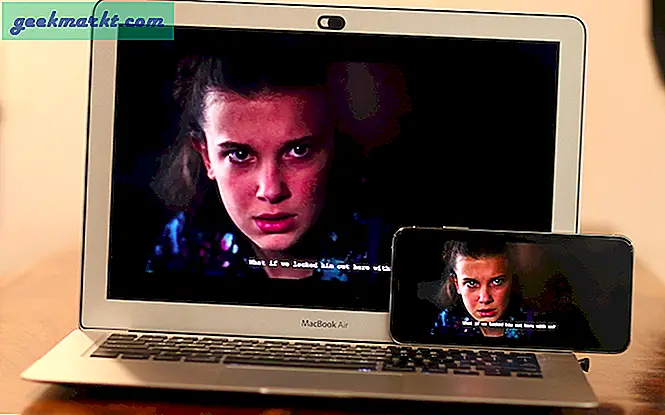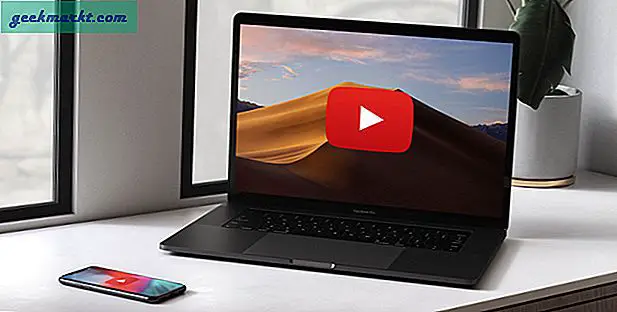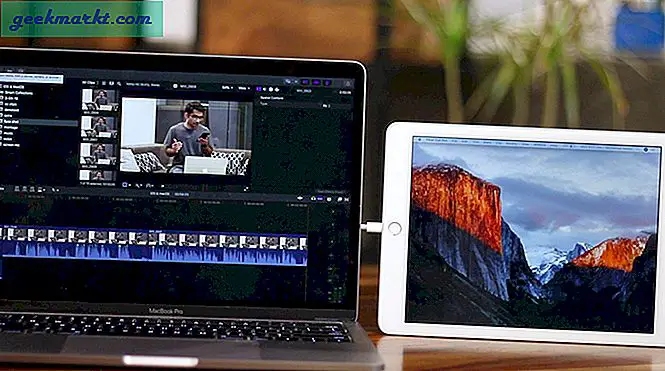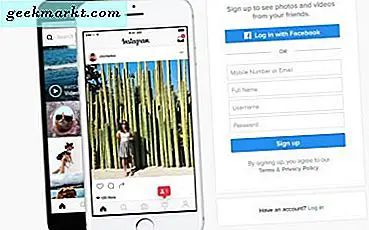Có nhiều cách để lập trình thẻ NFC của bạn. Nếu bạn muốn thực hiện các hành động chung chung như - văn bản, mở URL nhất định, chuyển đổi cài đặt hệ thống, v.v., bạn có thể sử dụng các ứng dụng như công cụ NFC. Nó miễn phí và dễ sử dụng cho những thứ đơn giản. Tuy nhiên, vì chúng ta đang nói về lập trình thẻ NFC nên trong bài viết này, tôi sẽ lập trình thẻ NFC của mình để tự động hóa quy trình buổi sáng và buổi tối của tôi.
Ví dụ: tôi đã lập trình một trong các thẻ NFC của mình thành chế độ buổi sáng ban đêm và đặt nó gần giường của tôi. Vì vậy, mỗi ngày khi đi ngủ, tôi không phải lo lắng về việc cài đặt điện thoại của mình ở chế độ ngủ. Tất cả những gì tôi cần làm là chỉ cần chạm vào điện thoại của mình trên thẻ NFC và mọi thứ sẽ tự động được thiết lập. Đây là cách nó trông.
Ban đêm - Tắt WiFi, Bluetooth, GPS và mở ứng dụng nhật ký của tôi (Tôi thích ghi lại chế độ ăn uống hàng ngày của mình và những gì tôi đã làm trong ngày trong ứng dụng theo dõi mục tiêu Goqii).
Buổi sáng - Kích hoạt, WiFi, Bluetooth, GPS. Và cũng nhắc nhở tôi uống nước và mở ứng dụng Tập luyện để tôi chuẩn bị cho lịch tập Gym của mình cho phù hợp. Ngoài ra, nó cũng nhắc nhở tôi ăn uống trước khi tập luyện.
Đây là một trường hợp sử dụng nhỏ của thẻ NFC trong cuộc sống nhưng có rất nhiều những điều tuyệt vời khác mà bạn có thể làm, tùy thuộc vào mức độ sáng tạo của bạn.
Có thể bạn sẽ cần
- Thẻ NFC
- NFC cho phép điện thoại thông minh
- Ứng dụng để lập trình ví dụ như trình kích hoạt
Lập trình thẻ NFC trên Android
Có rất nhiều ứng dụng trong Play Store cho phép bạn lập trình NFC, nhưng tôi thích nhất là Trigger vì nó miễn phí, dễ sử dụng và cung cấp rất nhiều mẫu đề xuất như - tiết kiệm thời gian khi lái xe, tắt tiếng điện thoại khi tôi ngủ, Vân vân.
Ứng dụng hoạt động theo hai phần - kích hoạt và hành động. Trình kích hoạt như tên gợi ý, là thứ bắt đầu hành động, trong trường hợp này, trình kích hoạt sẽ đưa điện thoại đến gần các thẻ NFC và các hành động sẽ chuyển đổi WiFi, Bluetooth, v.v.
Làm theo các bước đơn giản để lập trình chip NFC
1. Tải xuống và cài đặt Trigger từ Play Store.
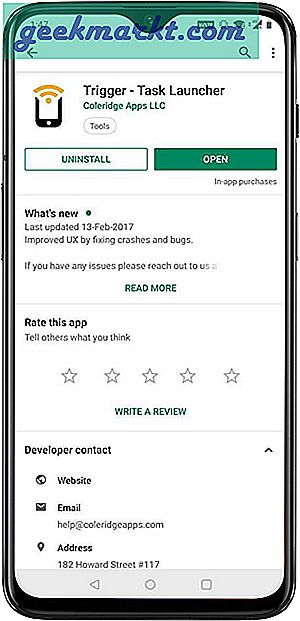
2. Sau khi khởi chạy ứng dụng, chúng ta cần tạo một Task mới. Đi tới 'Nhiệm vụ của tôi' và nhấn vào biểu tượng dấu cộng nhỏ ở dưới cùng bên phải.
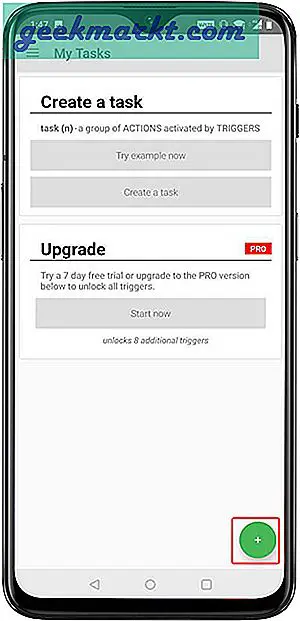
3. Trong cửa sổ tiếp theo ‘Thêm trình kích hoạt’, hãy nhấn vào ‘NFC’ làm trình kích hoạt.
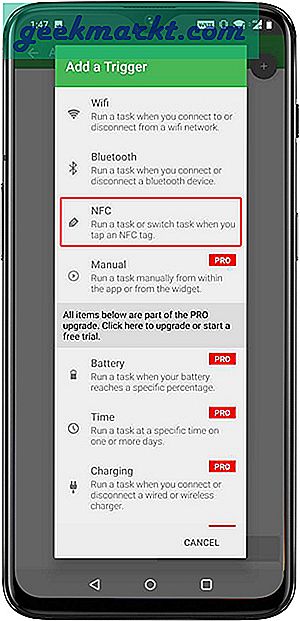
4. Sau khi được chọn, hãy nhấp vào 'Tiếp theo' để Định cấu hình tác vụ NFC.
5. Trong bước tiếp theo, bạn có thể tinh chỉnh trình kích hoạt bằng cách thêm các hạn chế (như ngày, giờ, Wi-Fi, v.v.). Tuy nhiên, đây là tùy chọn, nếu bạn muốn kích hoạt các hành động mỗi khi nhấn vào NFC, bạn có thể bỏ qua bước này bằng cách nhấn vào ‘Xong’.
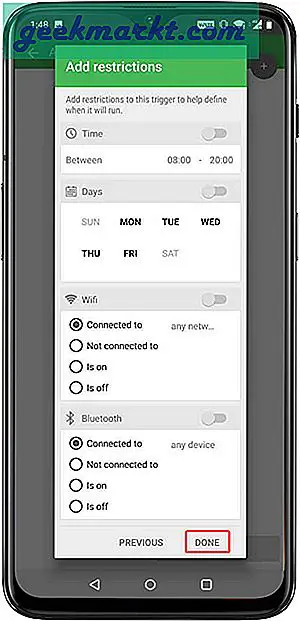
6. Bây giờ, bạn cần chọn hành động bạn muốn thực hiện khi điện thoại của bạn tiếp xúc với thẻ NFC. Đây là nơi tất cả những điều kỳ diệu xảy ra. Để bắt đầu, hãy nhấn vào 'Tiếp theo'.
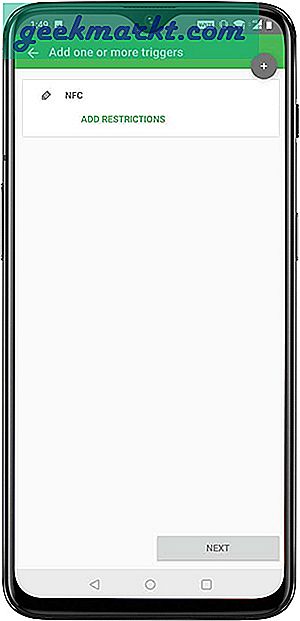
Trong màn hình tiếp theo, bạn sẽ thấy các tùy chọn khác nhau - Không dây & Mạng, Bluetooth, Hiển thị, Truyền thông xã hội, Ứng dụng, v.v.
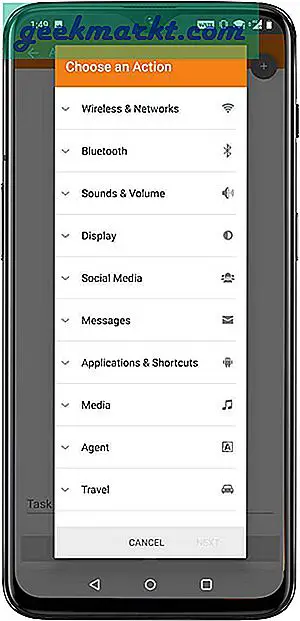
Đối với trường hợp này, hãy làm theo các bước sau.
- Không dây & Mạng> Bật / Tắt WiFi - kiểm tra
- Không dây & Mạng> Bật / Tắt GPS - kiểm tra (yêu cầu root)
- Bluetooth> Bật / Tắt Bluetooth - kiểm tra
- Ứng dụng & Phím tắt> Mở Ứng dụng - kiểm tra
- Ứng dụng & Phím tắt> Nói văn bản - kiểm tra
Một cửa sổ bật lên mới sẽ mở ra, hãy cấu hình các hành động sau
- Bật / Tắt WiFi - Tắt
- GPS Bật / Tắt - Tắt
- Bật / Tắt Bluetooth - Tắt
- Mở ứng dụng - Goqii
- Nói văn bản - 'Hãy nhớ uống đủ nước'
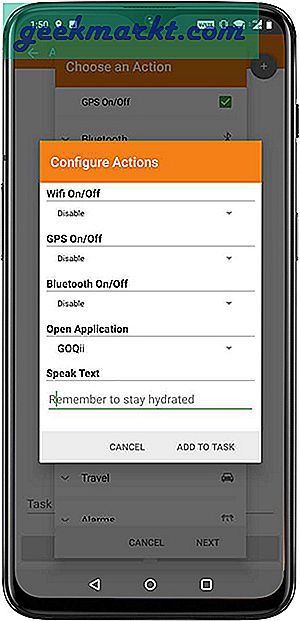
Sau khi hoàn tất, hãy nhấn vào Tiếp theo và trong màn hình tiếp theo, đặt tên cho nhiệm vụ của bạn và nhấn vào Tiếp theo.
Tiếp theo, chọn tác vụ chuyển đổi sẽ được Kích hoạt vào buổi sáng, quá trình này khá giống nhau. Nhấn vào biểu tượng dấu cộng ở trên cùng và lặp lại các thao tác sau. Hãy gọi nó là "Chế độ buổi sáng".
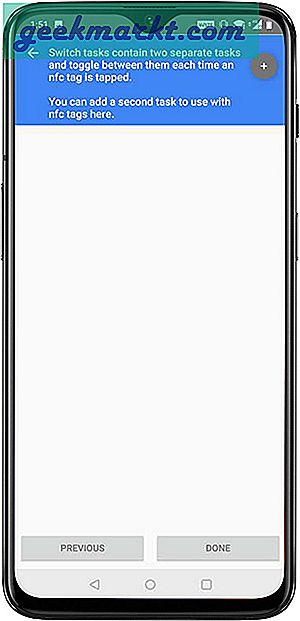
- Không dây & Mạng> Bật / Tắt WiFi - kiểm tra
- Không dây & Mạng> Bật / Tắt GPS - kiểm tra (yêu cầu root)
- Bluetooth> Bật / Tắt Bluetooth - kiểm tra
- Ứng dụng & Phím tắt> Mở Ứng dụng - kiểm tra
- Ứng dụng & Phím tắt> Nói văn bản - kiểm tra
Một cửa sổ bật lên mới sẽ mở ra, hãy cấu hình các hành động sau
- Bật / Tắt WiFi - Bật
- GPS Bật / Tắt - Bật
- Bật / Tắt Bluetooth - Bật
- Mở ứng dụng - Chỉnh sửa
- Nói văn bản - 'Ghi nhớ bữa ăn trước khi tập luyện'
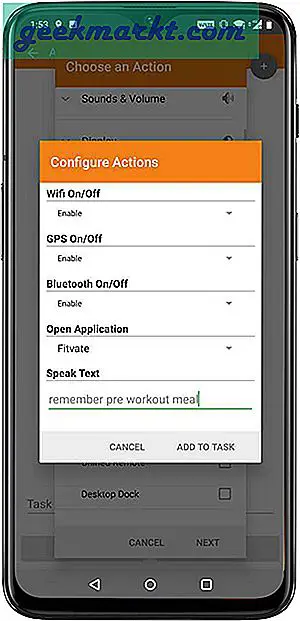
Khi bạn hài lòng với các thay đổi, hãy nhấn vào ‘Thêm vào công việc’ và đặt tên cho công việc như ‘Chế độ buổi sáng’ và nhấn vào Xong.
Mang thẻ NFC gần mặt sau điện thoại của bạn. Tất cả thông tin sẽ được ghi trên thẻ ngay lập tức.
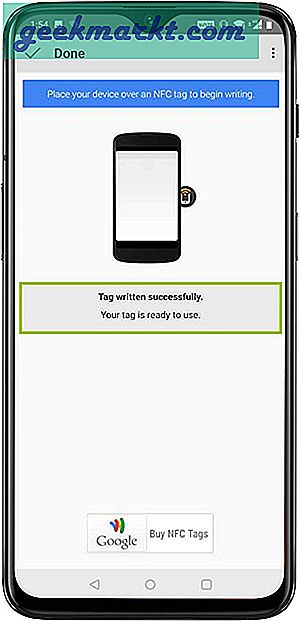
Hãy đặt nó để kiểm tra.
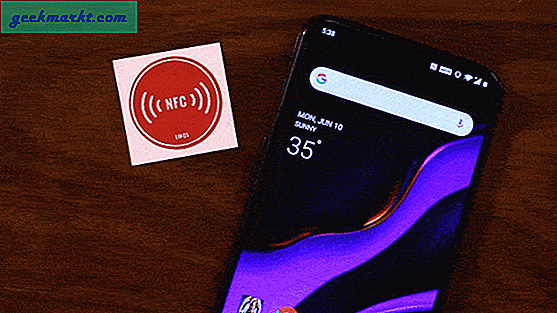
Để sao chép thẻ NFC hoặc xóa dữ liệu của thẻ, hãy nhấn vào biểu tượng bánh hamburger ở trên cùng bên trái và chọn 'Tác vụ NFC khác'.
Giờ đây, bạn có thể sử dụng thẻ này với bất kỳ thiết bị hỗ trợ NFC nào. Tuy nhiên, trừ khi bạn đang thực hiện một hành động chung chung như - văn bản, mở URL nhất định, chuyển đổi cài đặt hệ thống, v.v., bạn sẽ cần cài đặt ứng dụng kích hoạt trên mỗi điện thoại bạn muốn sử dụng để thực hiện các hành động phức tạp như chúng ta đã thấy ở trên.
Lập trình thẻ NFC trong Windows
Nokia NFC Writer là ứng dụng phổ biến nhất để viết thẻ NFC trên Windows Phone. Tuy nhiên, đây là ứng dụng duy nhất tôi có thể tìm thấy mặc dù tôi không bị ấn tượng bởi hiệu suất của nó.
Nếu bạn cũng có thể ghi chip NFC của mình từ PC chạy Windows với sự trợ giúp của thẻ GoTo. Tuy nhiên, bạn sẽ cần mua thêm một đầu đọc và ghi NFC để đọc / ghi thẻ NFC vào PC của mình.
Cách lập trình thẻ NFC trên iPhone
iPhone 6 trở lên đều được trang bị NFC nhưng bạn không thể sử dụng phần cứng để viết thẻ NFC cho đến iOS 13. Nếu bạn sử dụng iPhone 7 trở lên và chạy iOS 13 trở lên thì bạn có thể dễ dàng viết thẻ NFC tùy chỉnh. Bạn có thể kiểm tra cái này hướng dẫn nhanh để tạo thẻ NFC của riêng bạn.
Hướng dẫn này là một ví dụ ngắn gọn về cách lập trình Thẻ NFC. Rõ ràng, bạn có thể làm được nhiều điều với Thẻ NFC của mình tùy thuộc vào khả năng sáng tạo của bạn. Bạn đang / sẽ sử dụng Thẻ NFC như thế nào? Chia sẻ với tôi bằng cách sử dụng các ý kiến dưới đây.